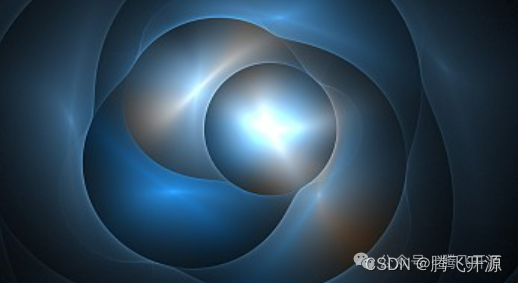
1. 引言
雷达图,听起来是不是很高大上?其实,它就是一种展示多维数据的可视化工具,形状像极了一个蜘蛛网,也被称为蜘蛛图或者星状图。
最近我在做项目的时候,发现需要对多个指标进行综合评价,而雷达图正好能直观地展示出每个指标的优势和劣势。这样一来,我就可以更好地分析数据,找出问题的症结所在啦!
2. 绘制雷达图
使用Python操作 xlsx 文件绘制出一个雷达图,将每个指标的值表示在图上。这样一来,我们就可以清晰地看出这个产品在哪些方面表现优秀,在哪些方面还有待提升。只要掌握了基本的编程技巧和数据可视化知识,就能轻松应对各种复杂的数据展示需求。现在,我已经能够熟练地使用Python绘制出各种精美的雷达图啦!
那么,Python是如何操作 xlsx 文件绘制雷达图的呢?下面,我就给大家举个例子吧!
# 导入绘制图形模块from openpyxl import Workbookfrom openpyxl.chart import RadarChart, Reference# 创建工作簿wb = Workbook()# 选定工作表ws = wb.active# 准备数据rows = [["Month", "Bulbs", "Seeds", "Flowers", "Trees"],["Jan", 0, 2500, 500, 0],["Feb", 0, 5500, 750, 0],["Mar", 0, 9000, 1500, 0],["Apr", 0, 6000, 2000, 0],]# 将数据写入到工作表for row in rows:ws.append(row)# 创建图表对象char = RadarChart()# 设置类型char.type = "filled"# 设置数据取值范围data = Reference(ws, min_col=2, min_row=1, max_col=5, max_row=13)# 设置类别的范围labels = Reference(ws, min_col=1, min_row=2, max_row=13)char.add_data(data, titles_from_data=True)# 设置图例char.set_categories(labels)# 设置图表风格char.style = 26# 设置图表的标题char.title = "雷达图"char.y_axis.delete = True# 将图表保存到指定位置ws.add_chart(char, "A17")# 将图表保存到工作簿中wb.save("./雷达图.xlsx")








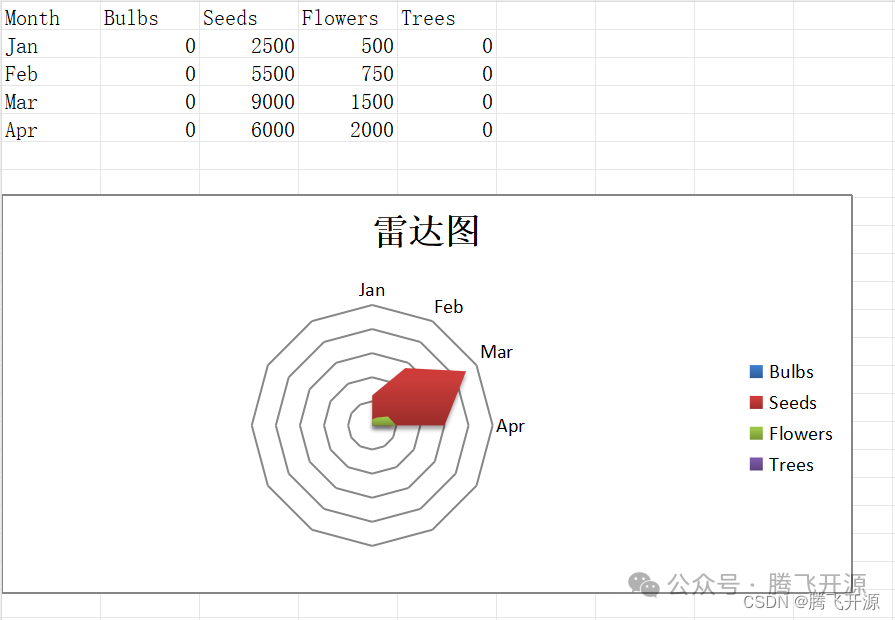
















 740
740











 被折叠的 条评论
为什么被折叠?
被折叠的 条评论
为什么被折叠?










